はじめに
このマニュアルは専用サーバプランにてセキュリティセットオプションをご契約の
お客様向けのマニュアルとなります。
メールによってはスパムと判定させたいメールがスパムと判定されずに届いてしまう場合がございます。
本マニュアルはそういったメールを強制的にスパムと判定させるようブラックリストに登録する手順となります。
メールによってはスパムと判定させたいメールがスパムと判定されずに届いてしまう場合がございます。
本マニュアルはそういったメールを強制的にスパムと判定させるようブラックリストに登録する手順となります。
■設定例
| ご契約サーバIPアドレス | 210.188.235.42 |
STEP:1 セキュリティセット管理画面にログイン
管理画面にログインする為には、以下の情報が必要となります。
| ログインURL | http://ご契約専用サーバのIPアドレス:777 |
| パスワード | サーバ設定情報記載のサーバ管理者パスワード |
ログインURLにアクセスすると、下記のようなログイン画面が表示されますので
ログインパスワードを入力してログインします。
ログイン情報が不明な場合はATWインターネットサービス窓口までお問合せください。
※お客様にてログインパスワードを変更後にパスワードを紛失した場合は
再設定が必要となりますのでATWインターネットサービス窓口までお問合せください。
ログインパスワードを入力してログインします。
ログイン情報が不明な場合はATWインターネットサービス窓口までお問合せください。
※お客様にてログインパスワードを変更後にパスワードを紛失した場合は
再設定が必要となりますのでATWインターネットサービス窓口までお問合せください。
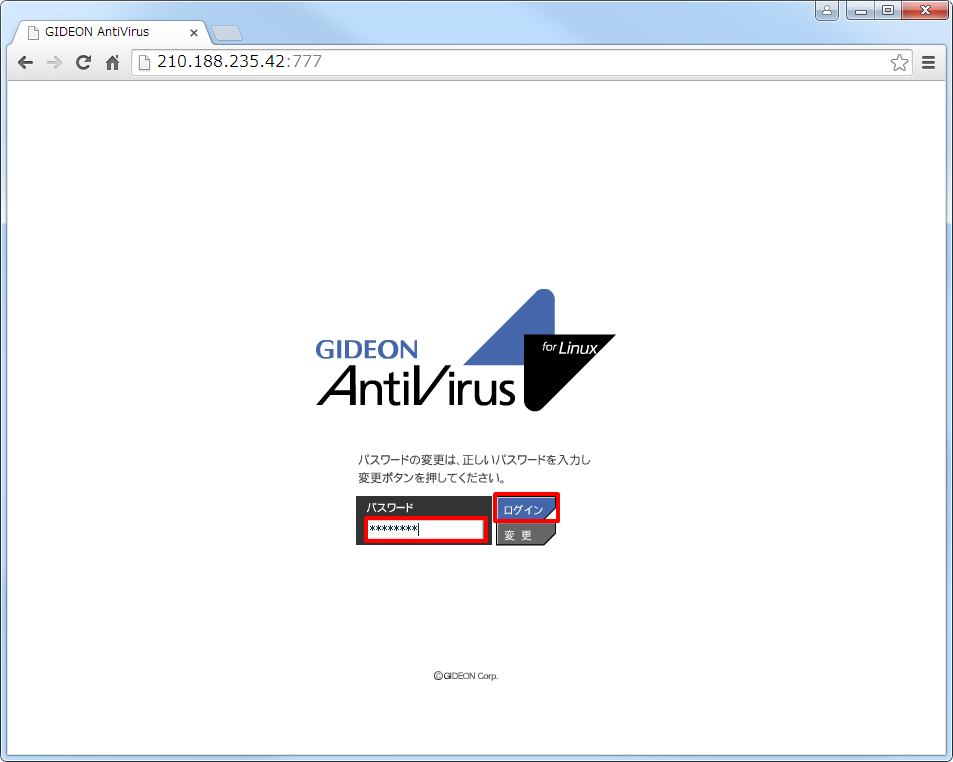
STEP:2 ブラックリスト設定画面を開く
管理画面にログイン後、以下の順に移動します。
1.[アンチスパム]タブをクリック
2.[メール設定 ]タブをクリック
3.[ブラックリスト]タブをクリック
以下のような画面が表示されるので[ブラックリスト]のフィールドに条件を記述します。
条件を記述したら [更新] ボタンを押下し、設定を反映させます。
記述例は以下をご参照ください。
2.[メール設定 ]タブをクリック
3.[ブラックリスト]タブをクリック
以下のような画面が表示されるので[ブラックリスト]のフィールドに条件を記述します。
条件を記述したら [更新] ボタンを押下し、設定を反映させます。
記述例は以下をご参照ください。
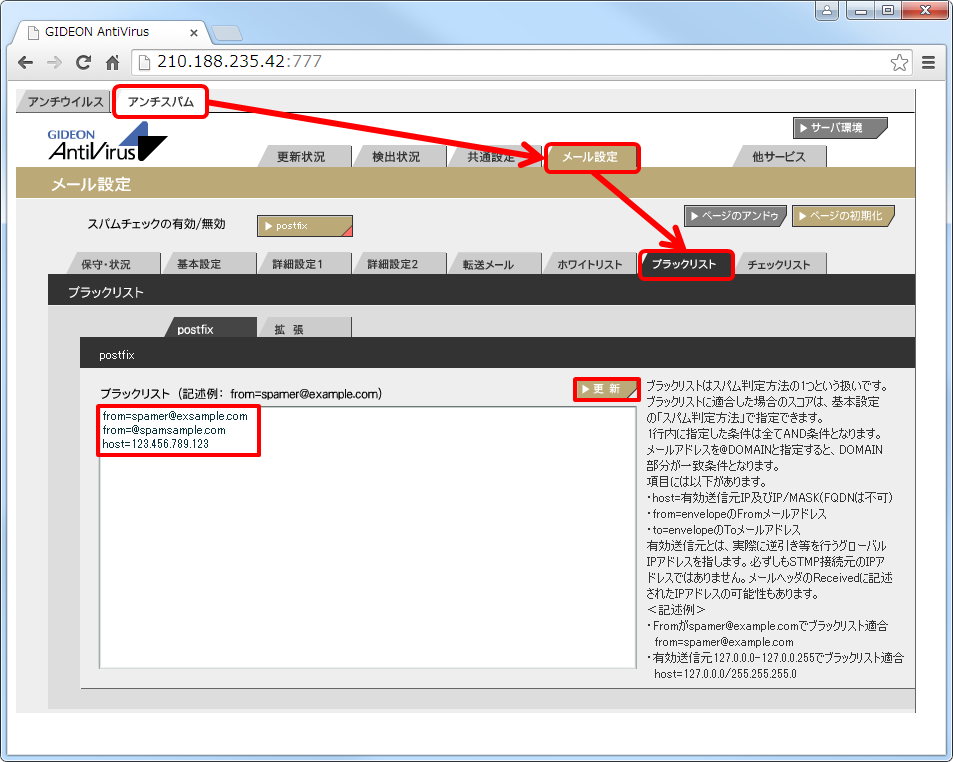
▼設定例解説
| 設定内容 | 対象範囲 | 得られる結果 |
| from=spamer@example.com |
“spamer@example.com”の
アドレスのみ
|
“spamer@example.com”から送られた
メールを全てスパムと判定します。
|
| from=@spamsample.com |
“@spamsample.com”と
なっているメールアドレス全て
|
[@]以降が”spamsample.com”と
なっているメールアドレスから送られた
メールは全てスパム判定します。
|
| host=123.456.789.123 |
送信元のグローバルIPアドレスが
”123.456.789.123″である
送信元全て
|
送信元のメールアドレスから逆引きした結果
グローバルIPアドレスが”123.456.789.123″
であるメールは全てスパム判定します。
|
ブラックリストへの登録方法は以上となります。